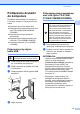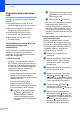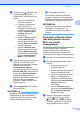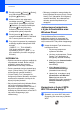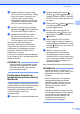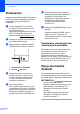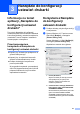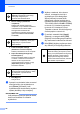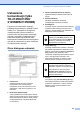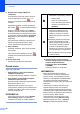User's Guide (TD-2020A/2125N(WB)/2135N(WB))
Table Of Contents
- PODRĘCZNIK UŻYTKOWNIKA TD-2020A/TD-2125N/TD-2135N/TD-2125NWB/TD-2135NWB
- Wprowadzenie
- Spis Treści
- 1 Wprowadzenie
- 2 Drukowanie
- Panel sterowania
- Instalowanie rolki nośnika i wkładanie papieru harmonijkowego
- Drukowanie danych konfiguracji drukarki
- Podłączanie drukarki do komputera
- Połączenie przy użyciu kabla USB
- Połączenie przez przewodową sieć LAN (tylko TD-2125N/2135N/2125NWB/2135NWB)
- Połączenie bezprzewodowe LAN
- Połączenie z Wireless Direct (bez korzystania z routera Wi-Fi lub punktu dostępowego)
- Jednoczesne korzystanie z trybu Infrastruktura oraz Wireless Direct
- Korzystanie z funkcji WPS Wi-Fi Protected Setup™
- Podłączanie drukarki do komputera za pomocą funkcji Bluetooth
- Drukowanie
- Opcje sterownika drukarki
- 3 Narzędzie do konfiguracji ustawień drukarki
- 4 Inne funkcje
- 5 Konserwacja drukarki
- 6 Wskaźniki diodowe LED
- 7 Rozwiązywanie problemów
- 8 Specyfikacje
- 9 Korzystanie z przejściówki interfejsu szeregowego RJ25 na DB9M (opcjonalna: PA-SCA-001)
- 10 Korzystanie z opcjonalnego wyświetlacza z panelem dotykowym (opcjonalny: PA-TDU-001) (tylko TD-2125N/ 2135N/2125NWB/2135NWB)
- Opis ogólny
- LCD
- Panel dotykowy
- Drukowanie przy użyciu wyświetlacza z panelem dotykowym
- Ustawienia wyświetlacza z panelem dotykowym
- Tworzenie układu etykiety
- Przesyłanie układu etykiety do drukarki
- Drukowanie etykiety
- Układy etykiet w drukarce (sprawdzanie, usuwanie i historia)
- Wymiana baterii godziny/daty
- Często zadawane pytania
- Specyfikacja produktu
- 11 Korzystanie z odklejarki etykiet (opcjonalna: PA-LP-001) (tylko TD-2125N/2135N/2125NWB/2135NWB)
Rozdział 2
20
Drukowanie
2
Dostępnych jest kilka metod drukowania przy
użyciu tej drukarki. Następujące czynności
przedstawiają proces drukowania z
komputera.
a Uruchom aplikację P-touch Editor,
a następnie otwórz dokument, który
chcesz wydrukować.
Aby pobrać oprogramowanie P-touch
Editor i Podręcznik Użytkownika,
odwiedź stronę support.brother.com
.
b Upewnij się, drukarka jest podłączona
do gniazda elektrycznego.
c Włącz drukarkę. Wskaźnik zasilania
POWER zacznie świecić na zielono.
1 Wskaźnik zasilania POWER
2 Przycisk (Zasilanie)
d Podłącz drukarkę do komputera.
Więcej informacji na temat metod i
procedur łączenia można znaleźć
w sekcji Podłączanie drukarki do
komputera na stronie 15.
e Włóż rolkę nośnika.
Aby uzyskać więcej informacji, patrz
Instalowanie rolki nośnika i wkładanie
papieru harmonijkowego na stronie 8.
Zalecamy korzystanie wyłącznie z
oryginalnych rolek nośników Brother.
f W razie potrzeby zmień ustawienia
drukowania w sterowniku drukarki lub
w aplikacji „Printer Setting Tool”
(Narzędzie do konfiguracji ustawień
drukarki) (patrz Narzędzie do
konfiguracji ustawień drukarki
na stronie 21).
g Kliknij przycisk [Print] (Drukuj) w menu
aplikacji.
Wskaźnik zasilania POWER zacznie
migać na zielono, informując, że
drukarka odbiera dane, po czym nastąpi
wydruk dokumentu.
Uzyskiwanie jaśniejszych lub
ciemniejszych wydruków 2
Drukowane elementy mogą być jaśniejsze
lub ciemniejsze. W tym celu dostosuj
ustawienia gęstości druku w oknie
dialogowym sterownika drukarki lub w
aplikacji „Printer Setting Tool” (Narzędzie do
konfiguracji ustawień drukarki) (patrz Print
Density (Gęstość druku) na stronie 32).
Opcje sterownika
drukarki
2
W oknie dialogowym sterownika drukarki
można skonfigurować różne ustawienia, takie
jak rozmiar papieru, liczba kopii, jakość druku.
INFORMACJA
W celu konfiguracji bardziej
zaawansowanych ustawień można użyć
także aplikacji „Printer Setting Tool”
(Narzędzie do konfiguracji ustawień
drukarki).
Aby uzyskać więcej informacji, patrz
Narzędzie do konfiguracji ustawień
drukarki na stronie 21.
1
2